Canon PowerShot G3 X Uživatelská příručka
Stránka 65
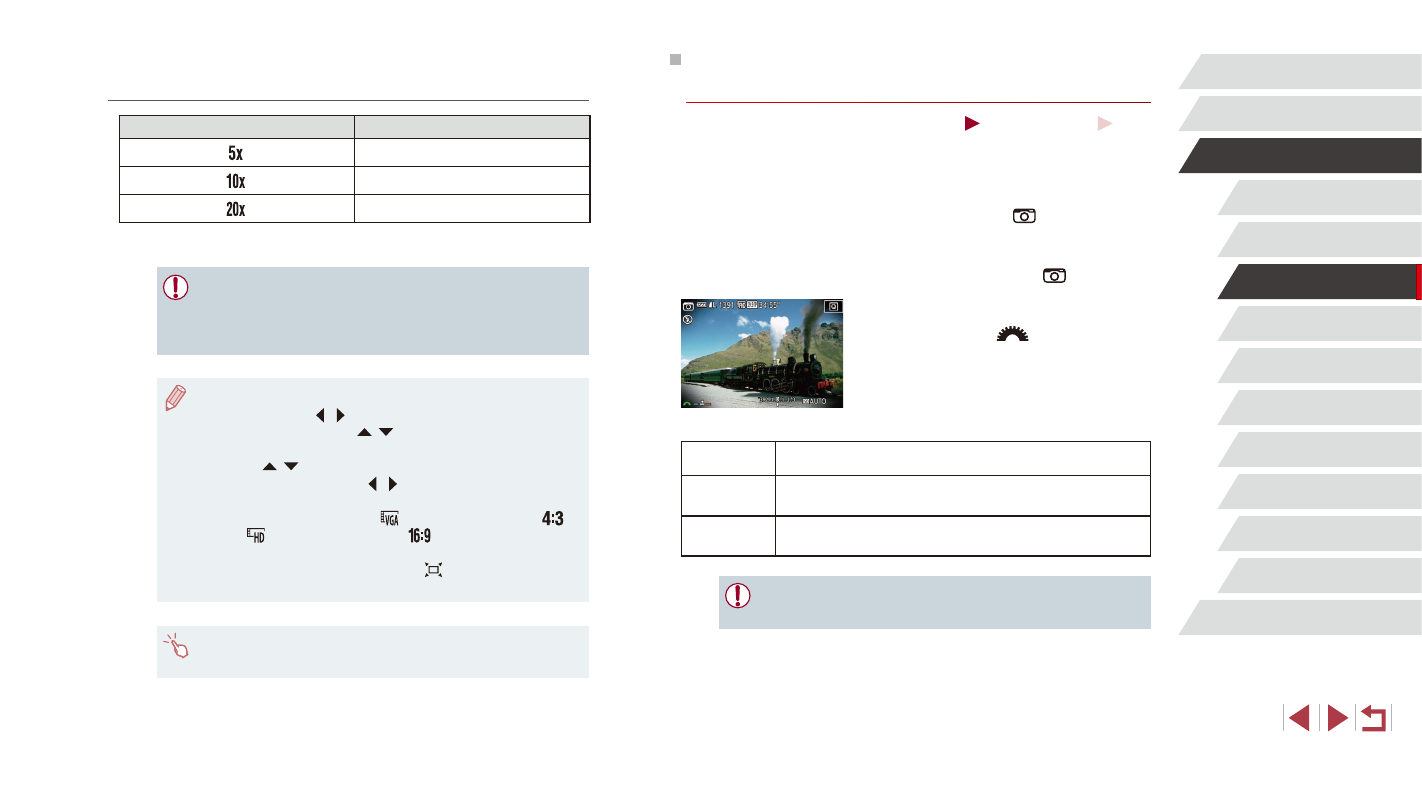
65
Režim přehrávání
Funkce Wi-Fi
Nabídka nastavení
Příslušenství
Dodatek
Rejstřík
Režim P
Režimy Tv, Av, M, C1 a C2
Před použitím
Základní příručka
Pokročilá příručka
Základy práce s fotoaparátem
Režim Auto /
Režim Hybridní Auto
Další režimy fotografování
Fotografování s efektem levného fotoaparátu
(Levný fotoaparát)
Statické snímky
Filmy
Tento efekt vytváří za pomoci vinětace (tmavé a rozmazané okraje
snímků) a změny celkového barevného podání snímky připomínající
snímky z levných fotoaparátů.
1
Vyberte položku [
].
z
Podle pokynů v krocích 1–2 v části
„Obrazové efekty“ (Kreativní filtry)
].
2
Vyberte barevný tón.
z
Otočením voliče [
] vyberte
požadovaný barevný tón.
z
Zobrazí se náhled vzhledu snímku
s aplikovaným efektem.
3
Exponujte.
Standardní
Snímky připomínající snímky z levného fotoaparátu.
Teplý
Snímky s teplejším barevným tónem než snímky
v režimu [Standardní].
Studený
Snímky se studenějším barevným tónem než snímky
v režimu [Standardní].
●
Zkuste nejprve pořídit zkušební snímky, abyste se ujistili, že
dosáhnete požadovaných výsledků.
Rychlosti přehrávání a odhadované doby přehrávání
(pro jednominutové klipy)
Rychlost
Doba přehrávání
Přibližně 12 s
Přibližně 6 s
Přibližně 3 s
Filmy se přehrávají rychlostí 30 sním./s.
●
Při pořizování filmů není zoom k dispozici. Před zahájením
záznamu nezapomeňte zoom nastavit.
●
Zkuste nejprve pořídit zkušební snímky, abyste se ujistili, že
dosáhnete požadovaných výsledků.
●
Chcete-li přepnout orientaci rámečku na vertikální, stiskněte
v kroku 2 tlačítka [ ][ ]. Chcete-li vrátit rámeček do horizontální
polohy, stiskněte tlačítka [ ][ ].
●
Chcete-li posunout rámeček v horizontální orientaci, stiskněte
tlačítka [ ][ ], chcete-li posunout rámeček ve vertikální
orientaci, stiskněte tlačítka [ ][ ].
●
Při držení fotoaparátu na výšku se změní orientace rámečku.
●
Kvalita filmu je nastavena na [
] při použití poměru stran [
]
a na [
] při použití poměru stran [
] (= 52). Tato nastavení
kvality nelze změnit.
●
Faktor zoomu nelze změnit tlačítkem [
] na obrazovkách
v krocích 2 a 3, ani během záznamu filmů.
●
Rámeček můžete posunout také dotykem nebo přetažením napříč
obrazovkou.